
Цяпер даволі распаўсюджана з'ява, калі правайдэры самі блакуюць некаторыя сайты, не чакаючы нават рашэння Роскомнадзора. Часам гэтыя самавольныя блакавання бываюць неабгрунтаваныя ці памылковыя. У выніку пакутуюць, як карыстальнікі, якія не могуць патрапіць на любімы сайт, так і адміністрацыя сайта, якая траціць сваіх наведвальнікаў. На шчасце, існуюць розныя праграмы і дапаўненні для браўзэраў, якія здольныя абыйсці падобныя неабгрунтаваныя блакавання. Адным з лепшых рашэнняў з'яўляецца пашырэнне friGate для Opera.
Дадзенае пашырэнне адрозніваецца тым, што пры наяўнасці нармальнага злучэння з сайтам, яно не ўключае доступ праз проксі, а задзейнічае дадзеную функцыю толькі ў тым выпадку, калі рэсурс заблакаваны. Акрамя таго, яно перадае рэальныя дадзеныя аб карыстальніку ўладальніку сайта, а не подмененные, як гэта робяць большасць іншых аналагічных прыкладанняў. Такім чынам, адміністратар сайта можа атрымліваць паўнавартасную статыстыку пра наведванні, а не подмененную, нават калі яго сайт заблякаваны нейкім правайдэрам. Гэта значыць friGate па сваёй сутнасці не з'яўляецца ананімайзэры, а толькі інструментам для наведвання заблакаваных сайтаў.
ўстаноўка пашырэння
На жаль пашырэння friGate на афіцыйным сайце не маецца, таму дадзены кампанент трэба будзе спампаваць з сайта распрацоўніка, спасылка на які прыведзена ў канцы дадзенага падзелу.
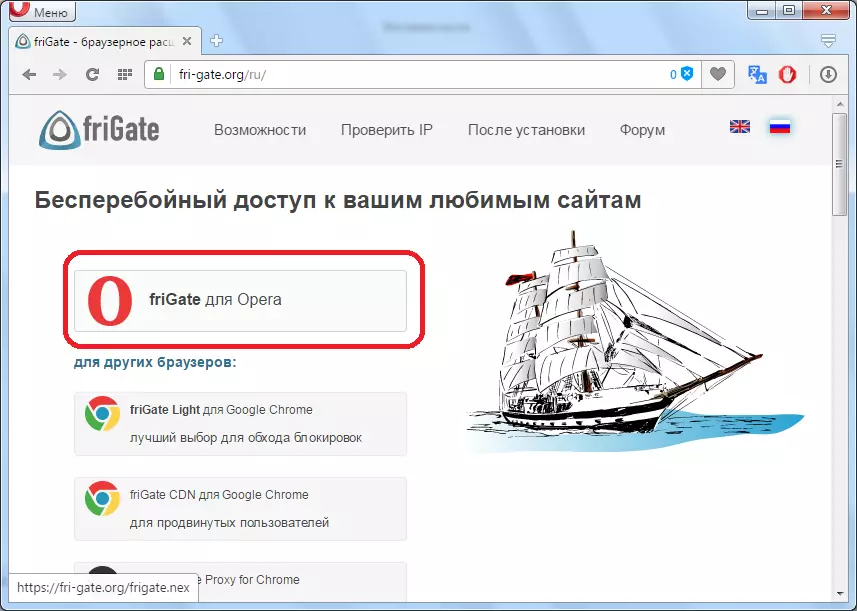
Пасля запампоўкі пашырэння, з'явіцца папярэджанне, што яго крыніца невядомы браўзэру Опера, і для ўключэння дадзенага элемента патрабуецца перайсці ў менеджэр пашырэнняў. Так і робім, націснуўшы кнопку «Перайсці».
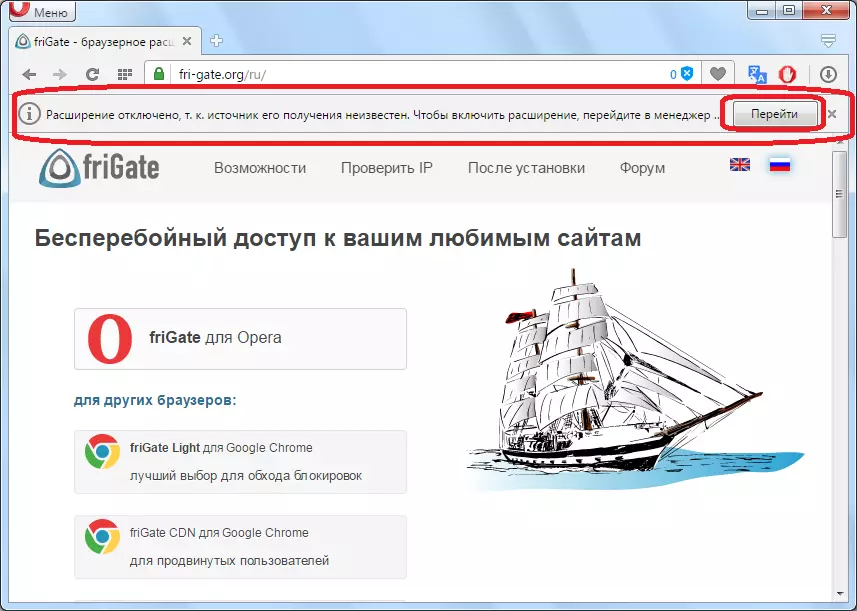
Мы трапляем у менеджэр пашырэнняў. Як бачым, дадатак friGate з'явілася ў спісе, але для яго актывацыі патрабуецца націснуць на кнопку «Устанавіць», што мы і робім.
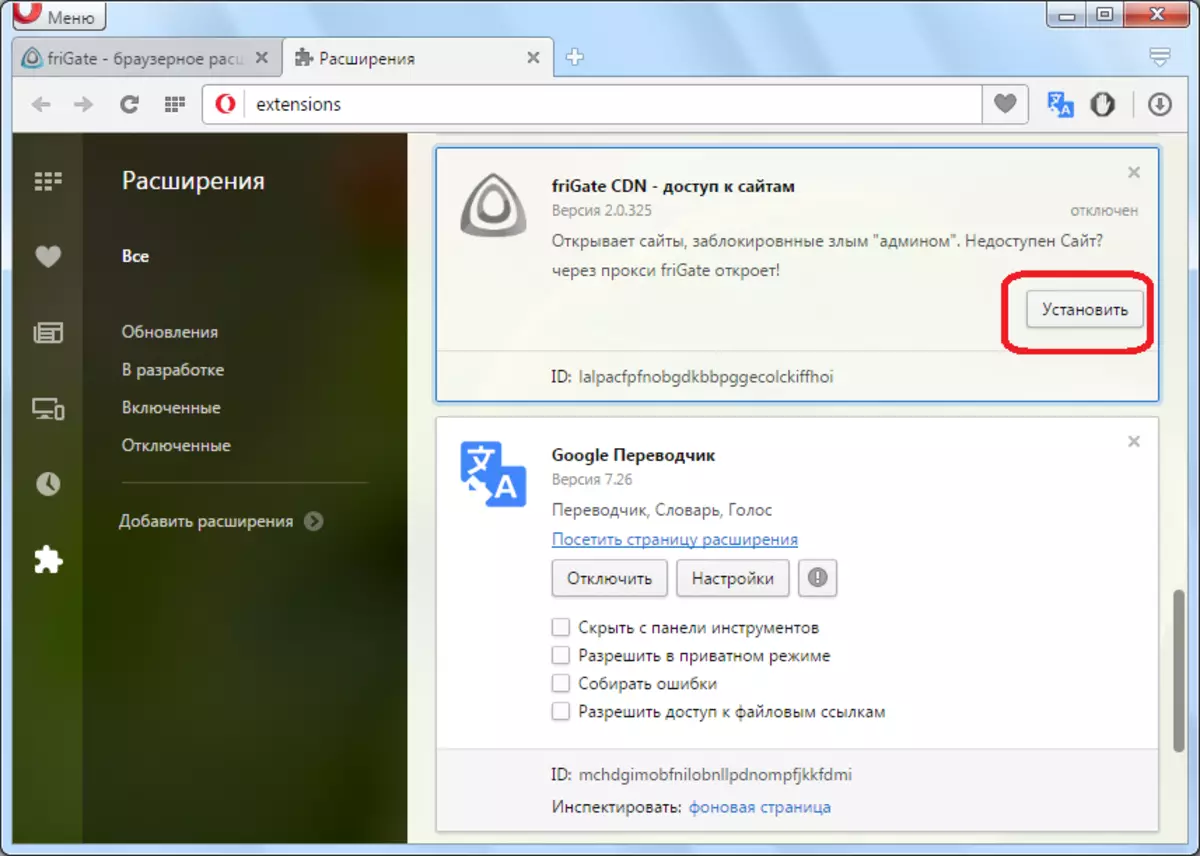
Пасля гэтага з'яўляецца дадатковае акно, у якім трэба зноў пацвердзіць ўстаноўку.
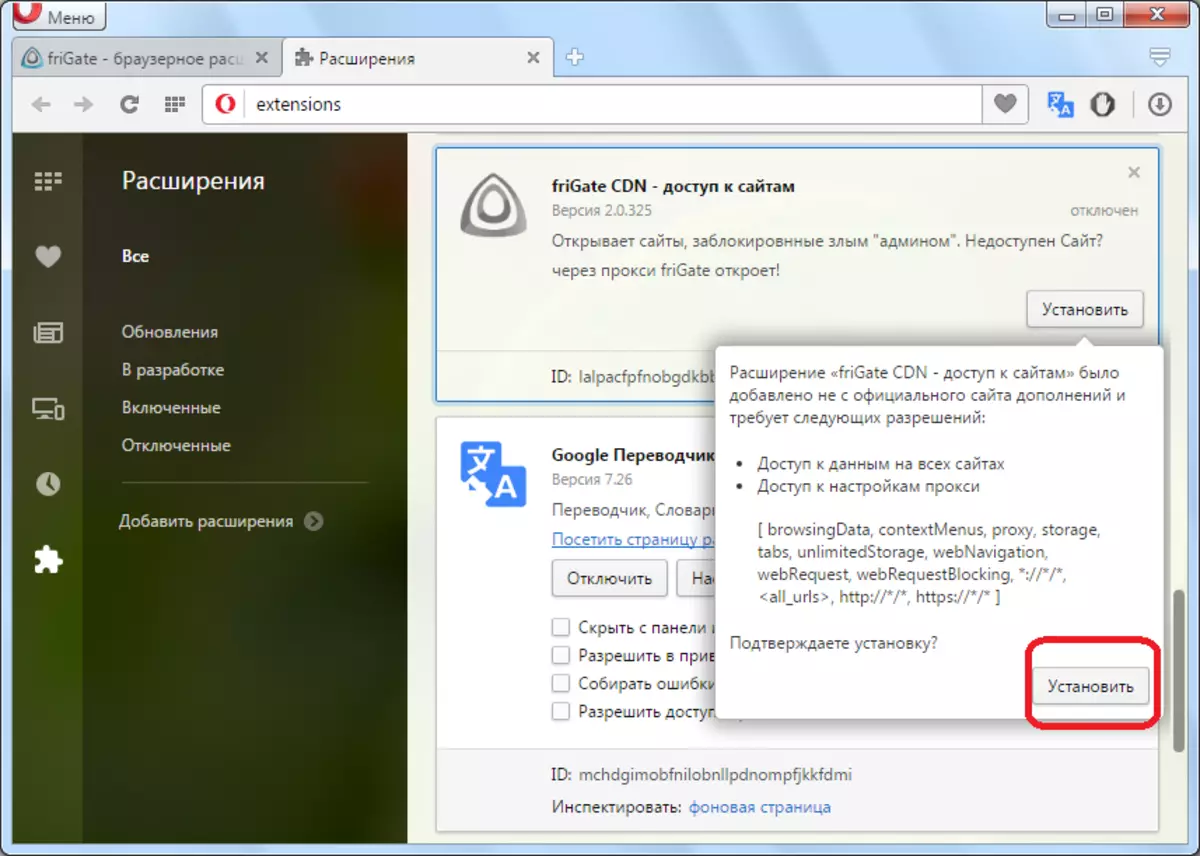
Пасля дадзеных дзеянняў, нас перакідае на афіцыйны сайт friGate, дзе паведамляецца, што пашырэнне паспяхова ўстаноўлена. Таксама з'яўляецца значок дадзенага дапаўненні ў панэлі інструментаў.

ўсталяваць friGate
Праца з пашырэннем
Зараз давайце высвятлім, як працаваць з пашырэннем friGate.
Працаваць з ім даволі проста, дакладней, яно практычна ўсё само робіць аўтаматычна. Калі сайт, на які вы перайшлі, з'яўляецца заблакаваным адміністратарам сеткі або правайдэрам, і знаходзіцца ў адмысловым спісе на сайце friGate, то проксі ўключаецца аўтаматычна, і карыстальнік атрымлівае доступ на заблакаваны сайт. У адваротным выпадку, сувязь з інтэрнэтам адбываецца ў звычайным рэжыме, а ва ўсплывальным акне дапаўненні высвечваецца надпіс «Даступны без проксі».
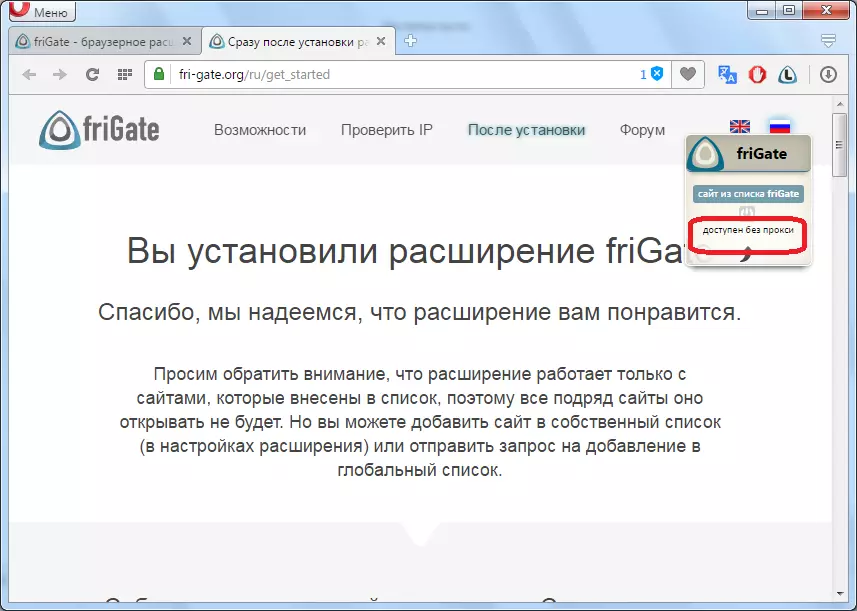
Але, маецца магчымасць запусціць проксі ў прымусовым парадку, проста націснуўшы на кнопку ў выглядзе выключальніка ва ўсплываючым акне дапаўненні.
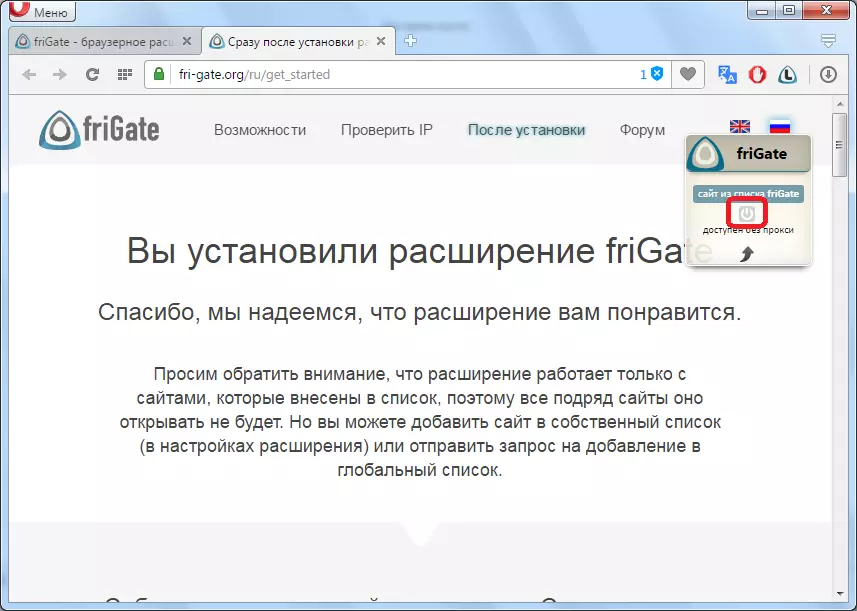
Адключаецца проксі сапраўды такім жа спосабам.
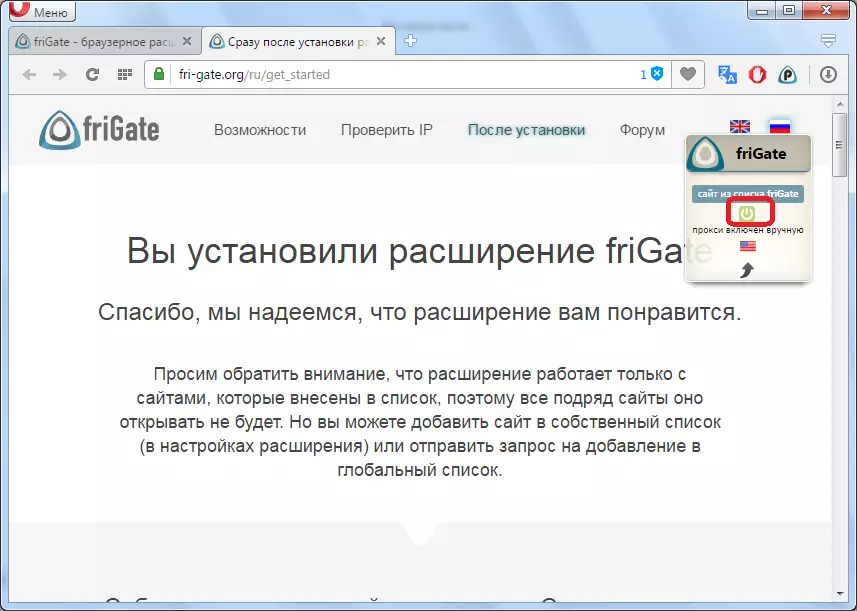
Акрамя таго, можна адключыць дадатак наогул. У гэтым выпадку яно не будзе функцыянаваць нават пры пераходзе на заблакаваны сайт. Для адключэння досыць клікнуць па значку friGate на панэлі інструментаў.
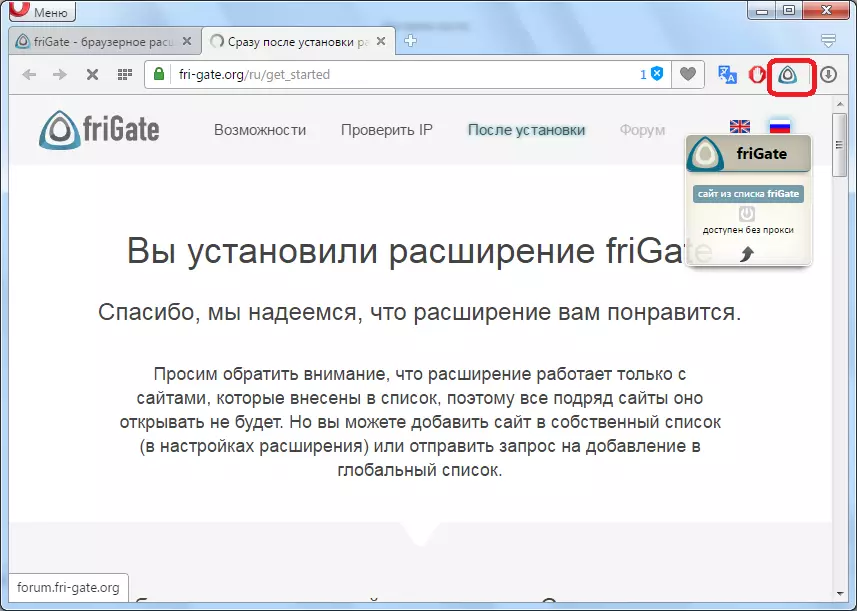
Як бачым, пасля кліку з'яўляецца надпіс off ( «адключана»). Ўключаецца дадатак сапраўды гэтак жа, як і адключаецца, гэта значыць з дапамогай кліку па яго значку.

налады пашырэння
Акрамя таго, перайшоўшы ў менеджэр пашырэньні, з дадаткам friGate можна праводзіць некаторыя іншыя маніпуляцыі.
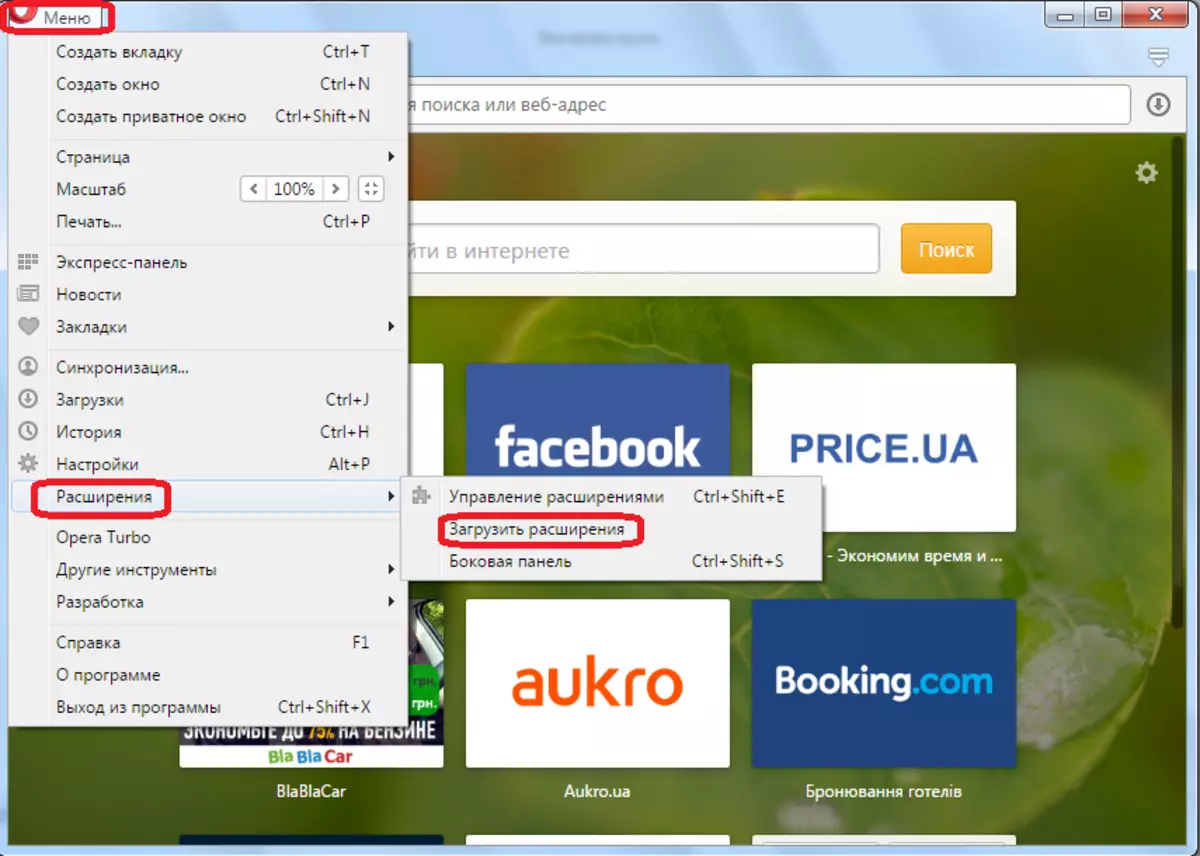
Клікнуўшы па кнопцы «Настройкі», вы пераходзіце ў налады дапаўненні.
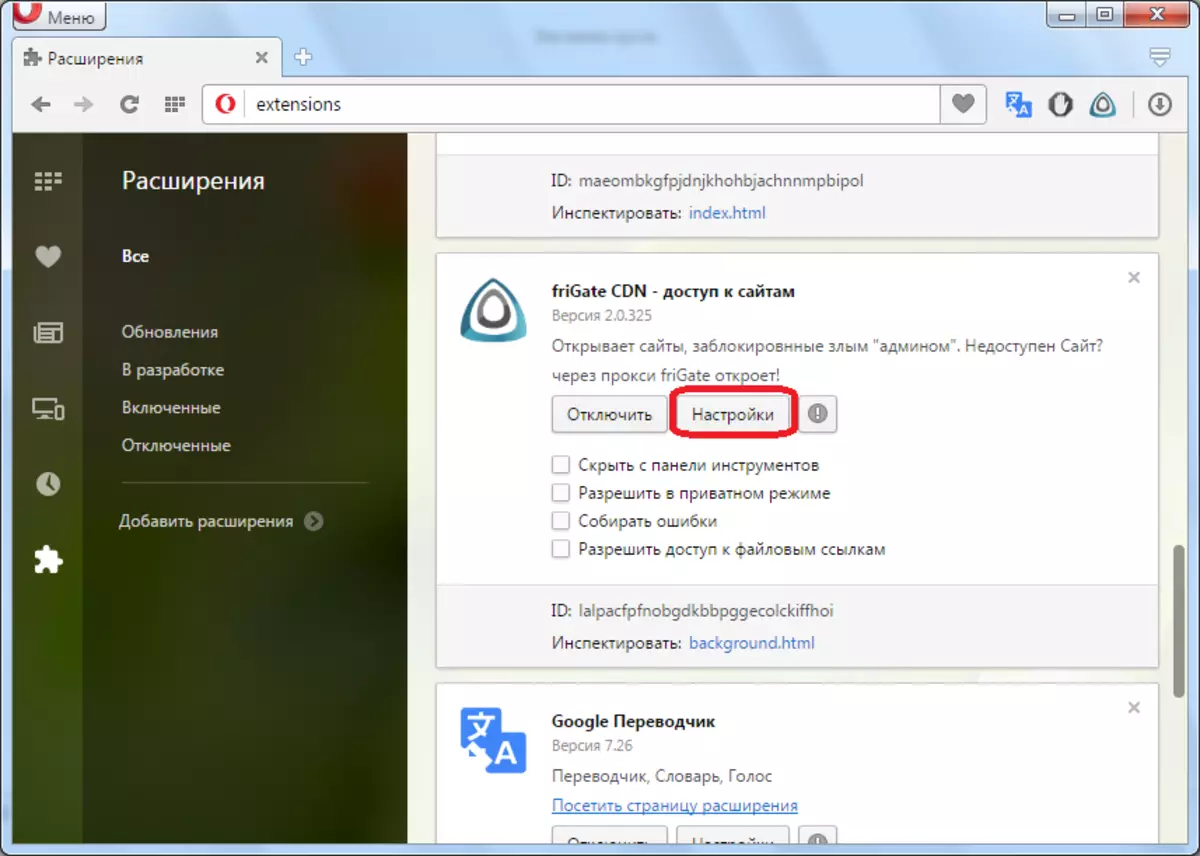
Тут можна дадаць любы сайт у спіс праграмы, такім чынам, вы будзеце заходзіць на яго праз проксі. Таксама можна дадаць уласны адрас проксі-сервера, ўключыць рэжым ананімнасці, каб захоўваць сваю прыватнасць нават для адміністрацыі наведвальных сайтаў. Тут жа можна ўключыць аптымізацыю, вырабіць налады абвесткі, а таксама адключыць рэкламу.
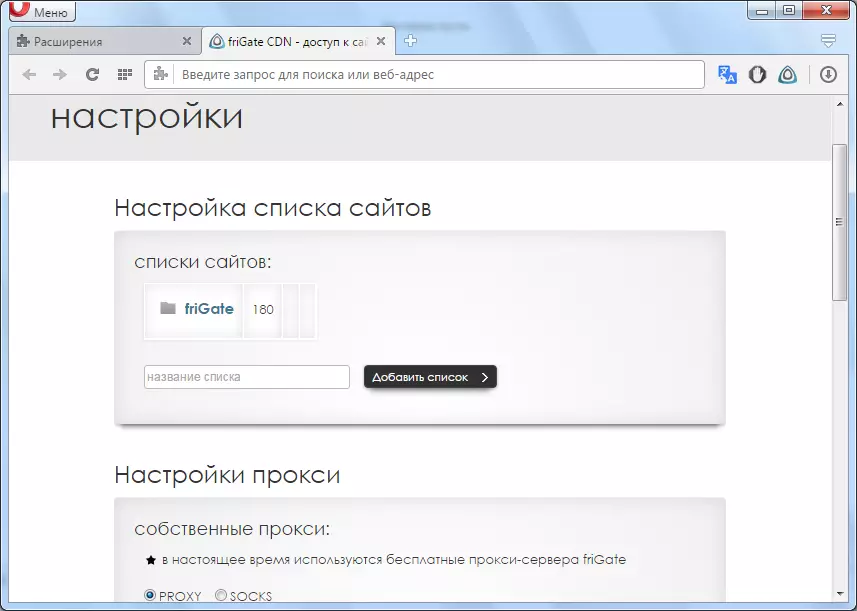
Акрамя таго, у мэнэджару пашырэньні можна адключыць friGate, клікам па адпаведнай кнопцы, а таксама схаваць значок дапаўненні, дазволіць працу ў прыватным рэжыме, дазволіць доступ да файлавых спасылках, вырабляць збор памылак, выставіўшы сцяжкі ў адпаведных надпісаў ў блоку дадзенага пашырэння.
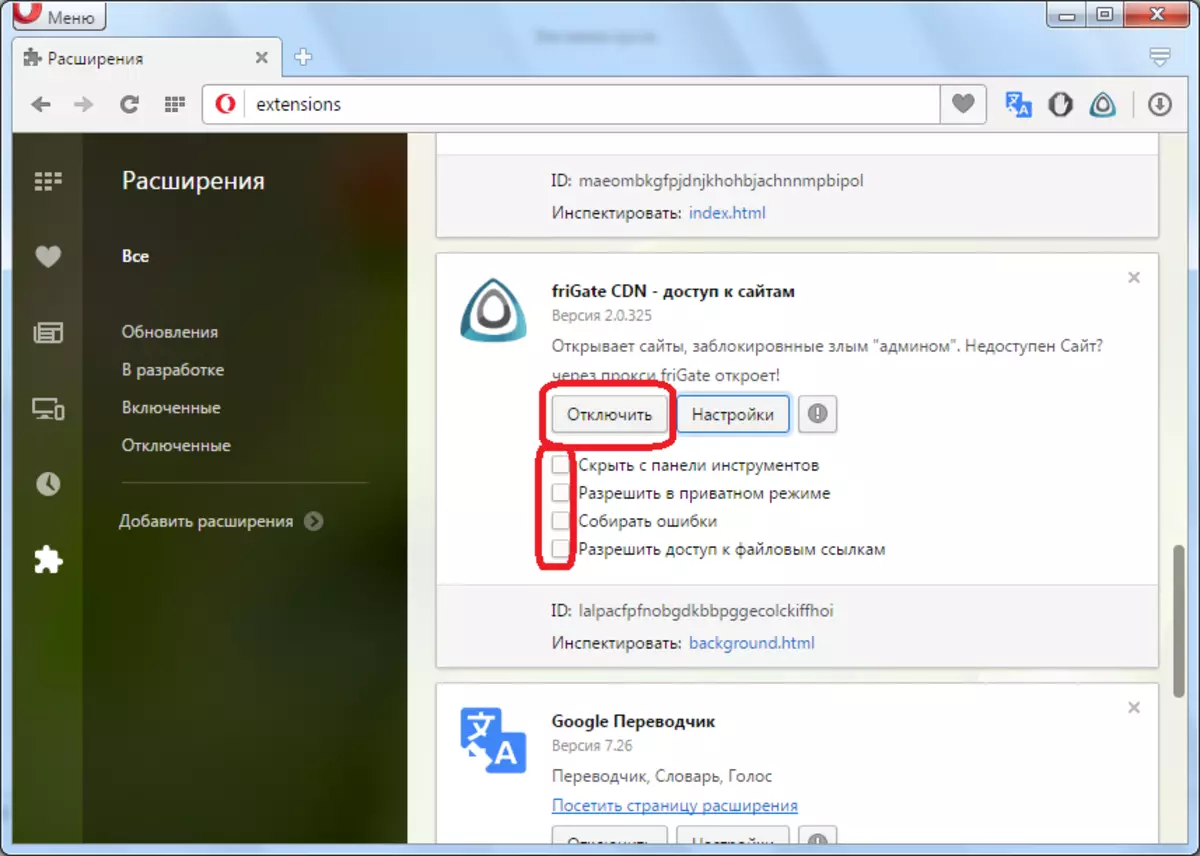
Цалкам выдаліць friGate можна пры жаданні, клікнуўшы па крыжык, які знаходзіцца ў правым верхнім куце блока з пашырэннем.
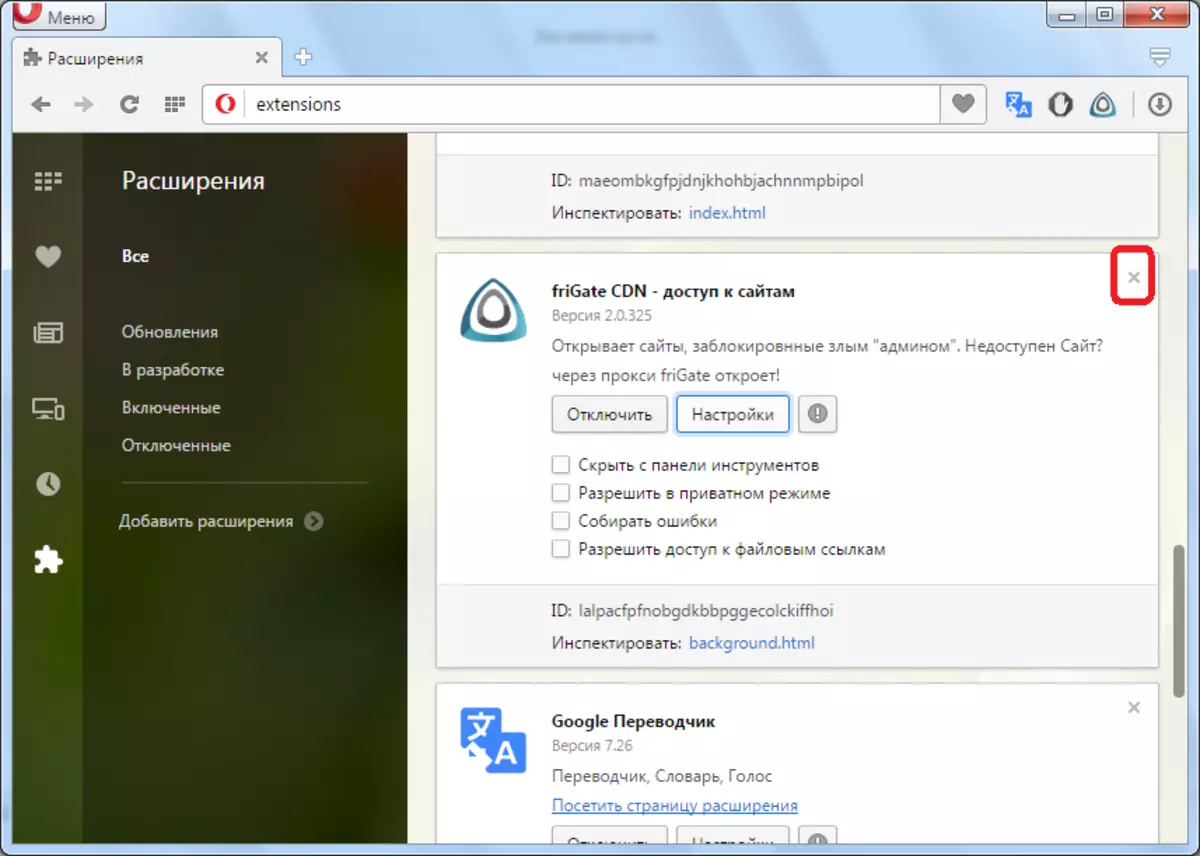
Як бачым, пашырэнне friGate здольна даць доступ браўзэру Опера нават да заблакаваным сайтаў. Пры гэтым, ўмяшанне карыстальніка патрабуецца мінімальная, так як большасць дзеянняў пашырэнне выконвае аўтаматычна.
